Nasazení balíčků pomocí nástrojů Package Deployer a Windows PowerShell
Microsoft Dynamics CRM Package Deployer umožňuje správcům nasazovat balíčky do prostředí.
Poznámka:
Package Deployer také pracuje s organizacemi Dynamics 365 Customer Engagement (on-premises).
„Balíček“ může být tvořen jakoukoli nebo všemi následujícími položkami:
Jeden nebo více souborů řešení aplikace Dataverse.
Ploché soubory nebo soubory exportovaných dat z nástroje pro migraci konfigurace. Informace o nástroji pro migraci konfigurace naleznete v části Spravovat konfigurační data.
Vlastní kód, který lze spustit během nebo po nasazení balíčku do prostředí.
Obsah HTML specifický pro balíček, který lze zobrazit na začátku a na konci procesu nasazení balíčku. To může být užitečné pro poskytnutí popisu řešení a souborů, které jsou nasazeny v balíčku.
Vývojáři vytváří balíčky pomocí šablony pro nasazení balíčku v aplikaci Visual Studio. Další informace: Vytvoření balíčků pro Package Deployer
Po vytvoření balíčku jej lze nasadit buď spuštěním nástroje CRM Package Deployer, nebo pomocí rutin prostředí Windows PowerShell pro nástroj.
Důležité
Před importem a spuštěním balíčku ve výrobní organizaci otestujte balíček v nevýrobní organizaci, která je zrcadlovým obrazem výroby.
Před nasazením balíčku vždy zálohujte výrobní organizaci.
Nasazení balíčků pomocí nástroje Package Deployer
Pomocí nástroje Package Deployer (packagedeployer.exe) můžete nasadit balíčky následujícími způsoby.
K nasazení balíčků použijte nástroj CRM Package Deployer
Na příkazovém řádku použijte nástroj CRM Package Deployer
Nasazení balíčků pomocí nástroje Package Deployer
Nástroj Package Deployer může zpracovat pouze jeden balíček najednou. Poskytuje však uživatelům možnost vybrat balíček k nasazení z několika balíčků, které jsou k dispozici v adresáři nástroje Package Deployer. Některé obrazovky a akce v nástroji se liší v závislosti na definici balíčku. Nástroj Package Deployer není třeba instalovat. Stačí jej stáhnout a spustit.
Získejte balíček k nasazení. Balíček je kolekce souborů a složek vytvořená ve složce projektu Visual studio (<Project>\Bin\Debug) při sestavování projektu v aplikaci Visual Studio. Ze složky ladění projektu zkopírujte následující:
<PackageName> složka: Tato složka obsahuje řešení, konfiguraci importu a obsah vašeho balíčku.
<PackageName>.knihovna DLL: Sestavení obsahuje kód vašeho balíčku. Výchozí název sestavení je stejný jako název projektu v Visual Studio.
Podrobné informace o vytvoření balíčku pomocí aplikace Visual Studio naleznete v tématu Vytvoření balíčku pro nástroj Package Deployer.
K tomuto tématu předpokládejme, že složka balíčku a sestavení ze složky ladění projektu Visual Studio (<Projekt>\Bin\Debug) jsou zkopírovány do složky
c:\DeployPackage.
Získejte nástroj Package Deployer. Nástroj Package Deployer je dostupný ve formě balíčku NuGet. Před použitím Package Deployer ho musíte stáhnout a rozbalit do místního počítače pomocí nuget.exe.
Program nuget.exe si stáhněte z adresy https://www.nuget.org/downloads a uložte do počítače, například na disk d:\. Spuštěním následujícího příkazu na příkazovém řádku rozbalte obsah balíčku do nějaké složky v počítači, například PD:d:\nuget install Microsoft.CrmSdk.XrmTooling.PackageDeployment.Wpf -Version [VERSION] -O d:\PD
Po rozbalení nástroje Package Deployer přejděte do složky[ExtractedLocation]\toolsa vyhledejte soubor PackageDeployer.exe.Zkopírujte složku balíčku a sestavení z
c:\DeployPackagedo složky[ExtractedLocation]\tools.Po zkopírování souborů spusťte nástroj dvojitým kliknutím na soubor
PackageDeployer.exeve složce[ExtractedLocation]\tools.Klikněte na tlačítko Pokračovat na hlavní obrazovce nástroje.
Na obrazovce Připojení k aplikaci Microsoft Dynamics 365 for Customer Engagement zadejte přihlašovací údaje pro připojení k serveru Dynamics 365 Server, na který chcete nasadit balíček. Pokud máte více organizací a chcete vybrat organizaci, do které chcete nasadit balíček, zaškrtněte políčko Vždy zobrazit seznam dostupných organizací. Klikněte na tlačítko Přihlášení.
Pokud máte na serveru Dynamics 365 Server více organizací, vyberte organizaci aplikací Dynamics 365, ke které se chcete připojit.
Vyberte balíček, který chcete nasadit, a klikněte na tlačítko Další.
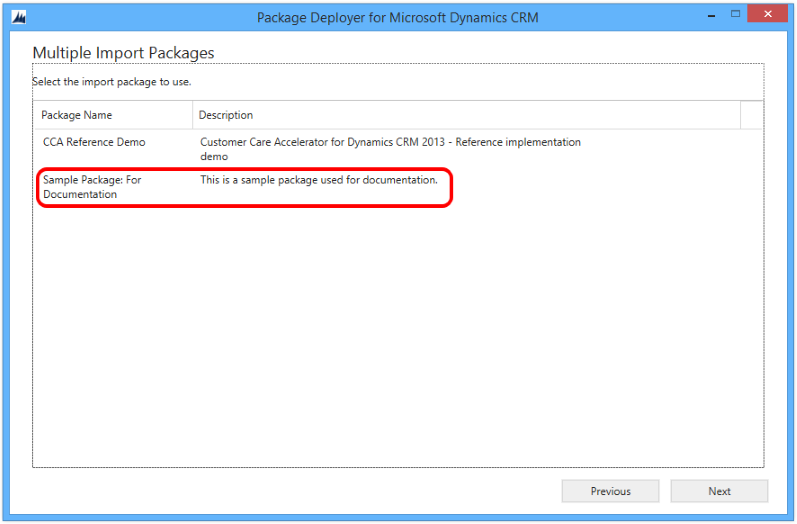
Postupujte podle pokynů na následujících obrazovkách a dokončete nasazení balíčku.
Obrazovky se zobrazí v závislosti na definici balíčku, který jste vybrali pro nasazení. Informace o uceleném nasazení balíčku s využitím nástroje Package Deployer naleznete v tématu pro nasazení balíčků Unified Service Desk: Nasazení ukázkových aplikací Unified Service Desk na CRM Server pomocí nástroje Package Deployer
Použití nástroje CRM Package Deployer na příkazovém řádku
Správci a úpravci systému mohou předávat parametry, jako jsou místní a jazykové kódy do nástroje packagedeployer.exe z příkazového řádku. Tyto parametry mohou být konfigurovány pouze spuštěním nástroje Package Deployer na příkazovém řádku.
Poznámka:
Tato funkce byla poprvé zavedena v Dynamics CRM Online 2016 Update 0.1.
V této tabulce najdete dostupné parametry.
| Parametr | Description | Výchozí hodnota |
|---|---|---|
| RuntimePackageSettings | Instruuje nástroj packagedeployer.exe, že má přijímat parametry příkazového řádku, například LCID a SkipChecks. | Nelze použít |
| LCID=localeID | Určuje ID národního prostředí, například 1033 pro americkou angličtinu nebo 1036 pro Francouzštinu, z dostupných ID národního prostředí v balíčku. Pokud není zadán, bude použit výchozí jazyk. | Použití výchozího jazyka |
| SkipChecks=true/false | Tento parametr lze používat pouze tehdy, když cílové prostředí neobsahuje žádná jiná řešení nebo vlastní nastavení. Pokud je parametr nastaven na hodnotu true, import řešení obejde některé bezpečnostní kontroly, což může zlepšit výkon importu. | False |
Následující příklad instruuje CRM Package Deployer, že má obejít některé bezpečnostní kontroly a nastaví jazyk, který chcete importovat, na polštinu.
packagedeployer.exe /Settings:"SkipChecks=true|lcid=1045"
Poznámka:
Pomocí svislé čáry | lze oddělovat parametry při spuštění nástroje packagedeployer.exe na příkazovém řádku s více parametry.
Další informace o parametrech a hodnotách, které mohou být předány nástroji packagedeployer.exe, najdete v části Vytvoření balíčků pro nástroj CRM Package Deployer.
Použití prostředí Windows PowerShell k nasazení balíčků
Nástroj Package Deployer také poskytuje podporu prostředí Windows PowerShell k nasazení balíčků. Více informací: Začínáme používat modul nasazení balíčku
Řešení problémů s nasazením balíčků pomocí souborů protokolů
Nástroj Package Deployer poskytuje podporu protokolování a umožňuje získat podrobné informace o chybách, které se mohou vyskytnout, pokud se někdo přihlásí k instanci aplikace Microsoft Dynamics 365 for Customer Engagement pomocí nástroje a provádí nasazení balíčků. Ve výchozím nastavení nástroj generuje tři soubory protokolu, které jsou k dispozici v následujícím umístění v počítači, kde nástroj spouštíte: c:\Users\<Uživatelské jméno>\AppData\Roaming\ Microsoft\Microsoft Dynamics CRM Package Deployer\<Verze>. Chcete-li zadat jinou složku, použijte parametr rutiny PowerShell -LogWriteDirectory. Další informace: Použití rutiny k získání balíčků
Login_ErrorLog.log: Poskytuje informace o problémech, ke kterým došlo při použití nástroje k přihlášení k instanci Dynamics 365. Pokud se vyskytnou nějaké problémy při přihlášení, zobrazí se zpráva na přihlašovací obrazovce nástroje s odkazem na tento soubor protokolu. Zpráva uvádí, že došlo k chybě při zpracování žádosti o přihlášení a uživatel může zobrazit protokol chyb. Kliknutím na odkaz v této zprávě můžete zobrazit soubor protokolu. Soubor protokolu je vytvořen, když v nástroji poprvé narazíte na jakýkoli problém s přihlášením. Poté se soubor protokolu používá k protokolování informací o problému s přihlášením vždy, když k němu dojde.PackageDeployer.log: Poskytuje podrobné informace o každé úloze provedené v nástroji během nasazování balíčků. Soubor protokolu můžete zobrazit z nástroje kliknutím na odkaz Zobrazit soubor protokolu v dolní části obrazovky.ComplexImportDetail.log: Poskytuje podrobné informace o datech importovaných při posledním nasazení pomocí nástroje. Pokaždé, když pomocí tohoto nástroje nasadíte balíček, existující podrobnosti ze souboru protokolu jsou přesunuty do souboru s názvem ComplexImportDetail._old.log ve stejném adresáři a soubor ComplexImportDetail.log zobrazí informace o posledním importu provedeném pomocí nástroje.
Osvědčené postupy pro nasazení balíčků
Při nasazování balíčků musí správci Dynamics 365:
Trvat na sestavení podepsaného balíčku tak, aby mohli sledovat sestavení zpět k jeho zdroji.
Otestovat balíček na předprodukční instanci (nejlépe zrcadlový obraz produkční instance) před jeho spuštěním na produkčním serveru.
Zálohovat produkční instanci před nasazením balíčku.